D'un appel vidéo en direct avec un astronaute de la NASA à un joueur jouant à Minecraft dans sa chambre, la diffusion en direct sur YouTube permet aux gens de partager ce qui se passe dans leur vie. Mais savez-vous comment diffuser en direct sur YouTube?
Dans cet article, nous allons vous montrer comment diffuser en direct sur YouTube en utilisant à la fois votre ordinateur et votre smartphone. Ce qui signifie que vous pouvez également commencer à diffuser en direct sur votre famille, vos amis et vos abonnés sur YouTube.
Préparation de votre premier flux en direct sur YouTube
Avant de pouvoir créer un flux en direct sur YouTube, vous devez l'activer pour votre chaîne. La procédure peut prendre jusqu'à 24 heures, alors pensez-y et préparez votre chaîne avant d'avoir réellement quelque chose à diffuser. Une fois la fonctionnalité activée, vos flux seront mis en ligne dès que vous les aurez créés.
Voici ce que vous devez faire avant de vous lancer dans le streaming YouTube.
1. Faites vérifier votre compte YouTube
Vous l'avez peut-être déjà fait pour obtenir la possibilité de télécharger des vidéos de plus de 15 minutes. Si vous ne l'avez pas encore fait, la vérification de votre compte est facile. Il vous suffit de:
- Aller à Page de vérification de YouTube.
- Sélectionnez votre pays et votre méthode de vérification (appel ou SMS).
- Entrez votre numéro de téléphone.
- Cliquez sur Soumettre.
- Saisissez le code de vérification à 6 chiffres que vous recevez par SMS ou via un appel automatisé.
- Frappé Soumettre.
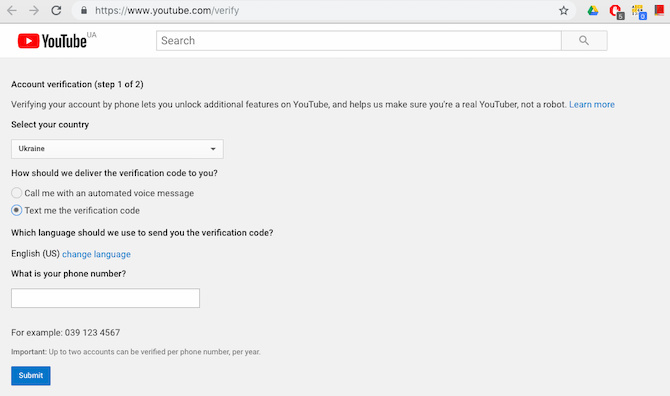
Vous recevrez un message de réussite indiquant que votre compte est désormais validé. Cela signifie que vous avez le droit de diffuser sur YouTube, mais vous devez toujours activer la diffusion en direct. Voici comment procéder:
- Cliquez sur Continuer sous le message de réussite de la vérification. Cela vous amènera au Statut et fonctionnalités l'onglet du Creator Studio de votre chaîne YouTube.
- Trouver Streaming en direct et cliquez Activer.
Un écran de confirmation vous indique que la diffusion en direct sera activée dans 24 heures. Jusque-là, la fonctionnalité apparaîtra En attente.
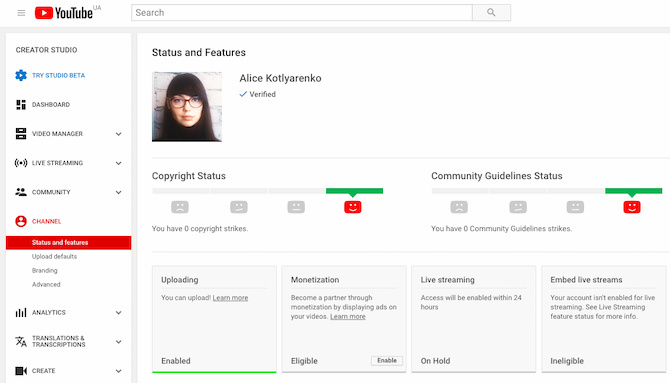
2. Assurez-vous que vous n'avez aucune restriction de diffusion en direct sur YouTube
La diffusion YouTube peut être désactivée même pour une chaîne vérifiée si la chaîne a enfreint les directives YouTube par le passé. Voici les restrictions qui vous empêchent de diffuser en direct sur YouTube:
- Votre chaîne a reçu un avertissement relatif aux règles de la communauté. Cela peut signifier que vous avez enfreint les Règles de la communauté YouTube ou les règles de conduite. Une grève limite votre capacité à diffuser une diffusion YouTube Live pendant 90 jours.
- Un flux en direct précédent sur votre chaîne a été bloqué ou supprimé. Si un flux de votre chaîne a été bloqué, supprimé en raison d'un problème de droit d'auteur ou soupçonné de violer le droit d'auteur d'un autre flux en direct, la fonctionnalité peut ne pas être disponible pour vous.
- Votre chaîne a un contenu offensant. Si plusieurs vidéos de votre chaîne ont été jugées offensantes et que certaines fonctionnalités ont été désactivées pour elles, vous ne pourrez peut-être pas diffuser en direct sur YouTube.
En d'autres termes, si vous n'avez jamais eu de problèmes avec YouTube, vous devriez être prêt à partir. Cependant, si votre chaîne a l'habitude de recevoir des avertissements ou des plaintes, l'accès à la diffusion en direct sur YouTube pourrait vous être refusé.
Comment diffuser en direct sur YouTube en utilisant votre ordinateur
La façon la plus simple de se mettre en ligne sur votre ordinateur de bureau est d'utiliser votre webcam et votre navigateur. Gardez à l'esprit que la diffusion en direct avec une webcam est possible avec Chrome version 60 ou ultérieure et Firefox version 53 ou ultérieure.
Une fois que vous avez un navigateur compatible et une webcam, voici comment créer une diffusion YouTube sur votre ordinateur:
- Cliquez sur la caméra en forme Télécharger dans le coin supérieur droit.
- Sélectionner Allez vivre dans le menu déroulant.
- Vous obtiendrez probablement une fenêtre contextuelle dans le coin supérieur gauche avec YouTube vous demandant l'accès à votre caméra et à votre microphone. Cliquez sur Autoriser pour accorder l'accès.

- Sélectionnez le Webcam onglet en haut.
- Saisissez le nom de votre diffusion en direct, choisissez le paramètre de confidentialité et activez Planifier pour plus tard basculez si vous souhaitez que le flux en direct soit diffusé ultérieurement.
- Cliquez sur Plus d'options pour ajouter une description et une catégorie pour votre flux, ainsi que pour sélectionner la caméra et le microphone qu'il utilisera.
- Si vous souhaitez autoriser le chat en direct, restreindre l'âge des internautes ou marquer votre vidéo en tant que promotion payante, cliquez sur Réglages avancés.
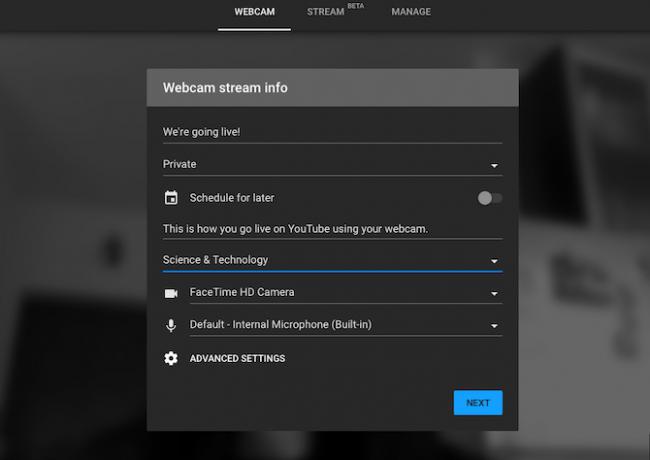
- De Réglages avancés, revenez à l'écran précédent et cliquez sur Prochain pour prendre une photo pour la vignette. Vous pourrez reprendre la photo ou en télécharger une depuis votre ordinateur.
- Lorsque vous êtes prêt à partir, cliquez sur Allez vivre.
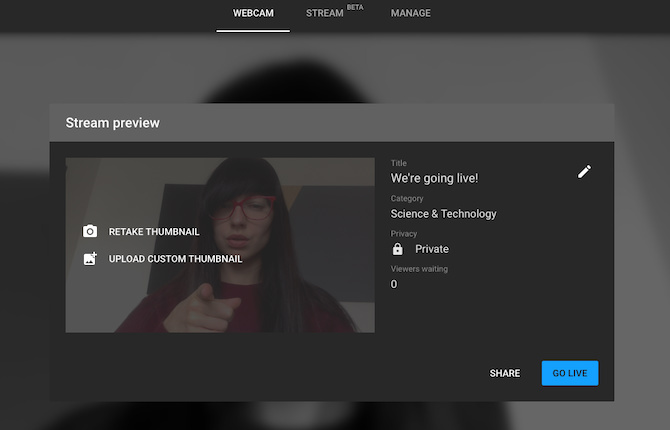
- Une fois que vous avez terminé avec le flux, cliquez sur Fin du flux et confirmez que vous souhaitez arrêter la diffusion.
Une fois la diffusion en direct terminée, vous serez invité à modifier la vidéo dans votre Studio. Il sera désormais disponible dans votre Studio sous le Vivre languette.
Comment diffuser en direct sur YouTube à l'aide de votre smartphone
Tout d'abord, votre chaîne doit avoir au moins 1 000 abonnés pour que vous puissiez diffuser en direct sur YouTube depuis votre smartphone. Si votre chaîne YouTube répond à cette exigence, vous pouvez commencer et diffuser.
Que vous utilisiez Android ou iOS, voici comment diffuser en direct sur YouTube à l'aide de votre smartphone:
- Ouvrez l'application YouTube.
- Appuyez sur le Enregistrement icône du menu en haut.
- Sélectionner Vivre des options.
- Donnez un titre à votre vidéo en direct, choisissez votre paramètre de confidentialité et définissez votre emplacement.
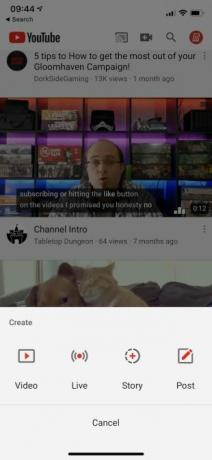
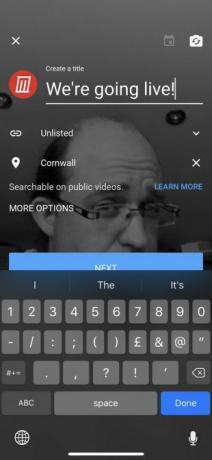
- presse Plus d'options pour accéder à plus de paramètres. Ici, vous pouvez ajouter une description du flux en direct et le planifier pour qu'il sorte à un certain moment.
- Pour les paramètres avancés, appuyez sur Montre plus. Ici, vous pouvez définir une limite d'âge, activer le chat en direct, marquer votre flux en direct comme une promotion payante et activer la monétisation.
- Revenez aux paramètres initiaux et appuyez sur Prochain.
- Prenez une photo pour la miniature ou téléchargez-en une depuis votre téléphone.
- Lorsque vous êtes prêt à diffuser, appuyez sur Allez vivre.
- Pour terminer votre diffusion en direct, appuyez sur terminer, et alors D'accord.
Une fois la diffusion terminée, la vidéo en direct sera enregistrée sur votre chaîne. Vous pourrez modifier les paramètres de confidentialité de la vidéo en direct ou les supprimer complètement plus tard.
Si vous êtes un YouTuber puissant et que vous souhaitez utiliser une webcam USB ou un module de caméra pour diffuser en déplacement, vous pouvez également diffusion en direct sur YouTube à l'aide d'un Raspberry Pi Comment diffuser en direct sur YouTube avec un Raspberry PiVoici comment transformer votre Raspberry Pi en une caméra Web portable pouvant être diffusée en direct sur YouTube! Lire la suite , connecté à une caméra de votre choix.
La diffusion en direct sur YouTube offre des possibilités infinies
Du partage de votre expérience lors d'un festival de musique à l'organisation d'une session «Demandez-moi n'importe quoi» avec vos téléspectateurs, la diffusion en direct offre des possibilités infinies. Et c'est amusant aussi.
Si vous souhaitez faire passer vos flux YouTube en direct au niveau supérieur, vous devrez investir dans du matériel. Voici donc une liste de l'équipement dont vous aurez besoin construire un studio YouTube à faible coût 7 choses dont vous avez besoin pour créer un studio YouTube à faible coûtVous avez créé des vidéos YouTube et elles gagnent en popularité. Maintenant, vous voulez passer au niveau supérieur et créer un studio YouTube dédié. Lire la suite . Vous voudrez peut-être également envisager d'obtenir l'un de ces feux d'anneau supérieurs Les 5 meilleures lampes annulaires pour selfies et vidéosVous voulez enregistrer des vlogs professionnels ou prendre des selfies fantastiques? Ensuite, vous voudrez une lumière annulaire. Voici les meilleures lampes annulaires pour vous. Lire la suite pour améliorer instantanément l'apparence de votre vidéo. Si vous souhaitez explorer d'autres plates-formes pour la diffusion en direct, commencer avec Mixer Qu'est-ce que Mixer? Comment commencer à diffuser sur cette alternative TwitchVoici tout ce que vous devez savoir sur ce qu'est Mixer et comment commencer à diffuser sur Mixer. Lire la suite , une alternative YouTube et Twitch de Microsoft.
Alice est une rédactrice technologique avec un faible pour la technologie Apple. Elle écrit sur Mac et iPhone depuis un certain temps et est fascinée par la façon dont la technologie remodèle la créativité, la culture et les voyages.


